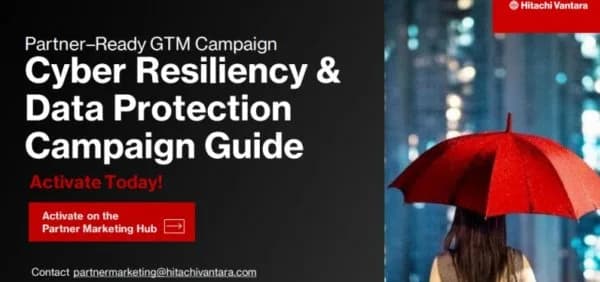[新科技速遞][Zoom][ZoomForHome]
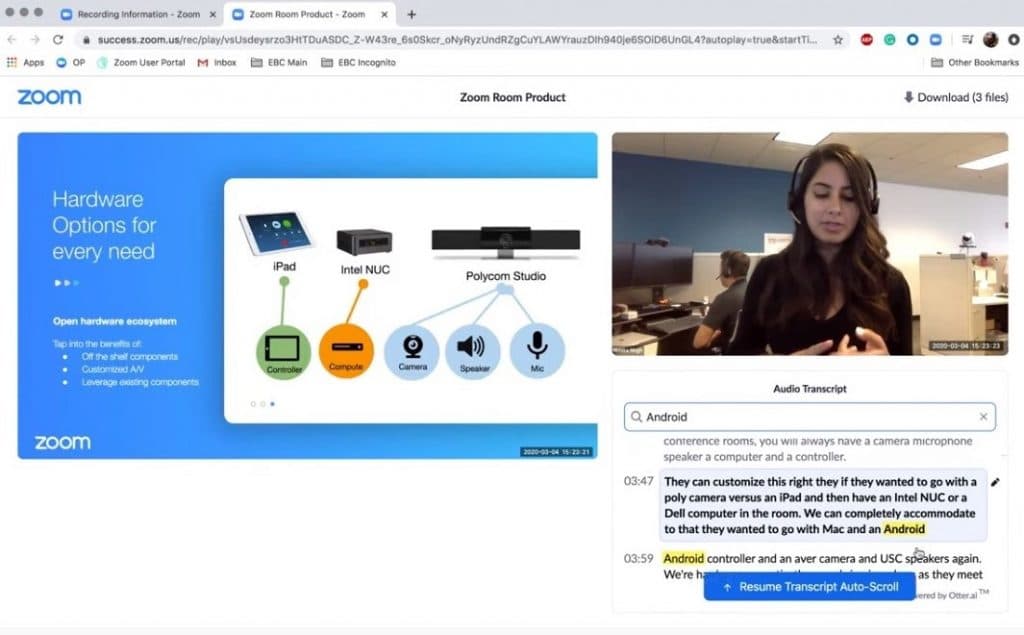
新科技速遞
疫情消息有增無減,中小企都採取在家工作(work from home)模式。與其他合作夥伴保持社交距離,所有面對面會議均一概取消。某些與會者只以手機連接網上會議程式,聆聽或觀看會議內容都有不同效果。網上會議平台成為兵家必爭之地,爭先恐後推出新功能。惟在網上進行會議,與會者使用的裝置及平台不統一,或多或少都會因此令主持人大為頭痛。主持人只好出盡法寶,令網上會議「功能」媲美面談會議。
早前Google Meet大解放,幾乎所有原本付費的功能,開放予普羅大眾。錄影功能免費開放,讓與會者隨時在Google Drive重溫網上會議內容;另外,又可仿如YouTube影片自動上字幕的技術,可讓在網上會議的語音內容,透過人工智能添加字幕,方便與會者在手機或流動裝置觀看會議,而因聽不清楚講者內容,而漏掉某些內容。
網上會議平台具備錄音及文字記錄功能,令與會者更可易掌握會議進展。Zoom亦可以在會議中加插字幕外,亦可做會議秘書,將會議話音內容轉成文字記錄。由會議主持人在雲端錄製,之後可查看自動產生的文字紀錄,儲存成 .vtt 文字格式。與會者若需回顧會議內容,更可從這段文字紀錄內搜尋關鍵字。主持人也可自己或指派其他與會者,在Zoom自行輸入字幕,甚至選用隱藏字幕REST API,由字幕供應商將字慕直接傳輸至Zoom介面。
會議最重要是討論內容及共享相同會議文件,在會議室開會,主持人可以將重點列舉在會議室白板上。因此,網上會議期間,分享白板尤為重要。Zoom可在程式內創建白板後,分享予與會者,使用「螢幕小筆」共同於白板進行編輯或重點標記。另一邊廂,以Google Meet進行網上會議時,主持人也可運用網上虛擬白板Google Jamboard,與其他與會者討論。會議當中任何人只需分享早已預備的Jamboard「雲端共用連結」,其他與會者可以立即進入電子白板進行討論或共筆,會後將之匯出為PDF,或圖片檔案作為紀錄。
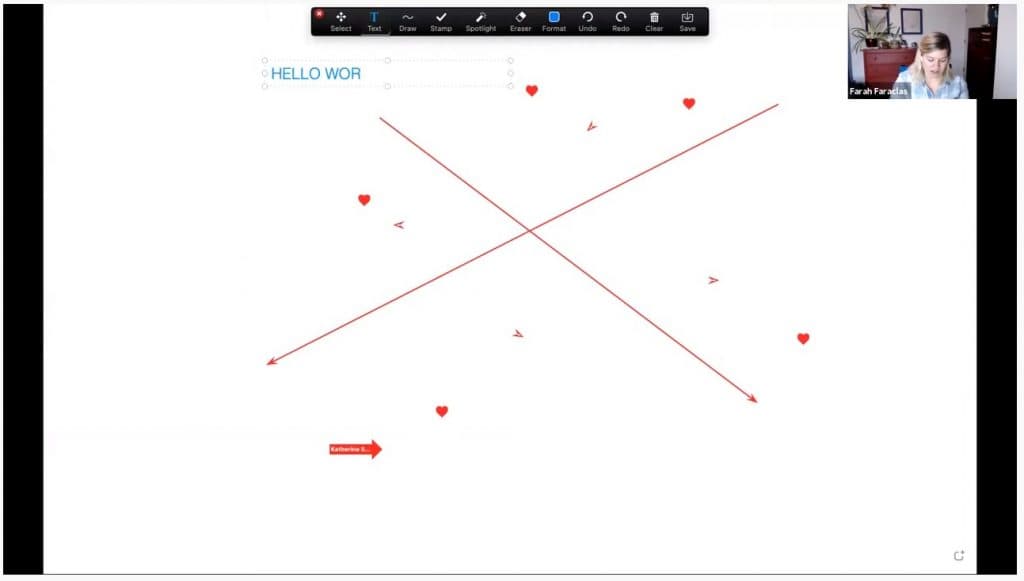
Zoom與其他網上會議平台一樣,都可以隨時將自己電腦畫面,包括文件、瀏覽器、甚至錄音等,向與會者分享。因此,與會者可以同時,觀看主持人電腦被分享的畫面,形同大家同坐會議室開會相同。但有鑑某些公司敏感資料,避免會議期間任何內部資訊意外泄露;又或是次會議,將會有不熟識的夥伴參與,主持人也可以選擇「暫停分享」功能,免除尷尬場面或保安問題。
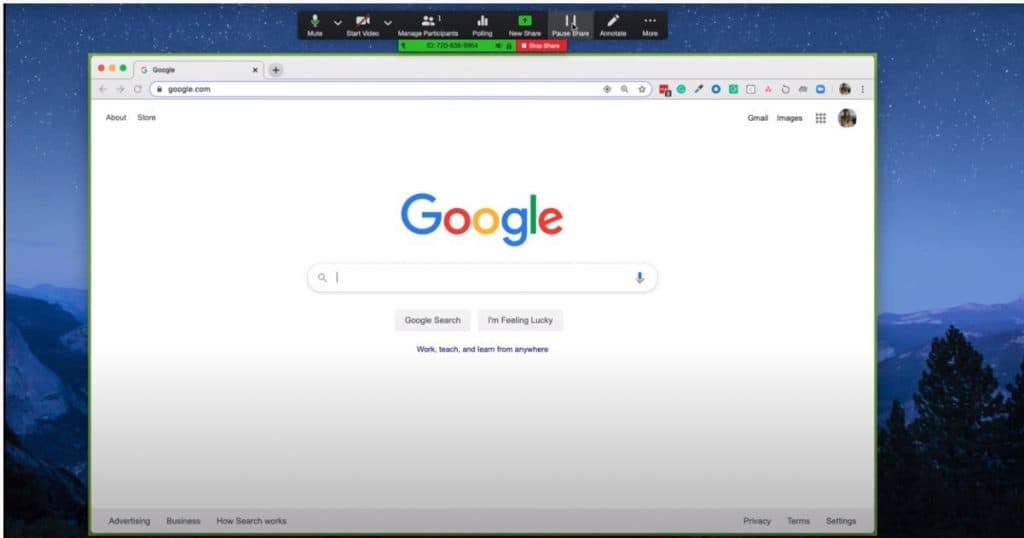
此外,Zoom亦很貼心為在家開會或上課的用戶,提供虛擬背景(Virtual Background)及美顏(Touch Up)功能,令用戶在家也能以專業形象視人。用戶可以在Zoom應用程式或上載圖片,將自己身處的地點背景刪除,有綠幕作為佈景效果將會更佳,然後再置入自己喜歡的咖啡室、海灘等背景圖片。另外,與會者也可以開啓美顏鏡頭後,將柔焦效果加強,為在視像中的與會者人像加以修飾。